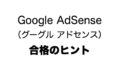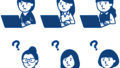こんにちは、たどんです。
「還暦オヤジのMacに挑戦!⑩」Mac挑戦シリーズ第10弾です。
今回は、これまでお伝えしきれなかった、私が使用しているブログ作成のための便利ツールについてお話します。
イラストAC
無料の画像を提供してくれるサイトです。
イラストACのサイトにいき、自分のメールアドレスを登録するだけで、大量の画像の中から気に入ったものを無料でダウンロードできます。
そしてその画像を自分のブログでも使えます。
例えばこんな画像もそうです。


なお、無料でキーワードを検索できるのは1日5件までです。
ただ、同じキーワードで出てきた画像なら10件までだったか、ダウンロードできます。
画像を検索するときには、キーワードをよく考えてから検索するようにします。
いらすとや
イラストACと同じく、無料の画像を提供してくれるサイトです。
どちらかといえば、イラストACよりも可愛らしい画像が多いような気がします。
私もたまに利用させてもらっています。
例えばこんな画像です。

写真AC
イラストACと同じ会社が運営しているのでしょう。
無料で写真を提供してくれるサイトです。
きれいな写真が多く、自分のブログでも使いたくなるのですが、私は滅多に使いません。
というのも、写真ぐらいは下手でも自分で撮った写真を使いたいと思っているからです。
プレビュー
はじめからMacに入っているソフトです。
このプレビューというソフトはなかなかすごいソフトのようで、いろいろな機能があるそうです。
でも私は、画像や写真のサイズを変更したり、回転させて向きを修正したり、そのぐらいしか使ってません。
というか、新しい機能を覚えるのが面倒くさいので、使いこなしているというには程遠いようです。
Skitch(スキッチ)

Macで使える無料のソフトで、App Storeから入手します。
一番の使いみちは、写真に写ってしまった他人様にボカシを入れることです。
また、画像でも、個人情報の部分にボカシを入れるのに使っています。
さらに、あまり頻繁には使いませんが、写真に矢印や文字を入れるのに使っています。
Skitch(スキッチ)よりもっと便利で使いやすいソフトもあるのでしょうが、今のところ私にはこのソフトで必要十分です。
imageOptim(イメージオプティム)
Macで使える無料のソフトで、App Storeから入手します。
このソフトは、ドラッグ&ドロップで簡単に、写真や画像のファイルサイズを小さくできます。
でもそれだけではありません。
スマホで撮影した写真には、Exifといって、位置情報、撮影日時、撮影機材など、個人を特定されかねない情報(データ)が入っています。
imageOptim(イメージオプティム)は、ドラッグ&ドロップという簡単な操作で、それらの情報を消し去ってくれます。
私も、スマホで撮った写真をブログに載せる前には、必ずこのソフトでExif情報
を削除するようにしています。
iPhone(撮影機材)
写真はすべてiPhoneで撮影しています。
というより、デジカメなど写真機は持ってないんです。
私のスマホは「iPhone 11 Pro Max」これで十分です。
まだ本来のカメラ機能の10分の1も使いこなせてないようですが、今、徐々に使う機能の幅を増やしているところです。
また、iPhoneはMacとの連携もバッチリで、iPhoneで撮った写真は、即、Macでも表示できます。
同じアップル社の製品なので当然といえば当然なのかもしれませんが。
まとめ

以上、これまでお伝えしきれなかったブログ作成ツールを紹介してきました。
まだ日頃何気なく使っているのに話し忘れているツールもあるかもしれません。
これは、思い出したらまた別記事でお伝えしていきます。
私はまだブログ初心者なので、ブロガーなら当然使うべきツールを使ってない、ということもあるかもしれません。
ただ、あまりアチコチと手を出すと、かえって何がなんだかわからなくなってしまう恐れもあります。
今のところ、これまでお話してきたツールで必要かつ十分です。
つたないブログですが、今後まだまだ成長させていくつもりです。
どうか暖かい目で見てやってください。